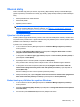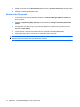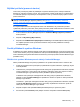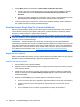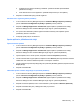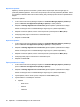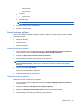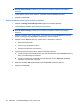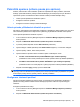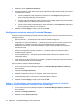ProtectTools (select models only) - Windows 7
4. Zadejte nové heslo do polí New Password (Nové heslo) a Confirm Password (Potvrzení hesla).
5. Klepněte na tlačítko Finish (Dokončit).
Změna kódu PIN paměti
1. V HP ProtectTools Security Manager klepněte na Credential Manager (Správce pověření) v
levém podokně.
2. Klepněte na My Identity (Moje identita) a poté klepněte na Change Token PIN (Změnit PIN
paměti).
3. V dialogovém okně Device Type (Typ zařízení) klepněte na požadovaný typ zařízení a poté
klepněte na Next (Další).
4. Vyberte paměť, u které chcete změnit kód PIN, a klepněte na tlačítko Next (Další).
5. Postupujte podle pokynů na obrazovce a dokončete změnu kódu PIN.
POZNÁMKA: Pokud několikrát za sebou zadáte nesprávný PIN pro paměť, paměť se zablokuje.
Nebude možné tuto paměť až do její odblokování používat.
16 Kapitola 2 Credential Manager for HP ProtectTools